WordPress 로그인 시도를 제한하는 방법
게시 됨: 2023-06-22관리 영역을 보호하기 위해 WordPress 로그인 시도를 제한 하시겠습니까? 이 자습서는 로그인 시도를 제한하는 정확한 프로세스를 보여줍니다.
CMS로서 WordPress의 인기는 또한 무차별 암호 대입 공격 등과 같은 보안 위반에 대한 취약성을 가져옵니다. WordPress는 기본적으로 로그인 시도를 제한하지 않기 때문에 이러한 공격이 성공하여 웹 사이트를 방해할 가능성이 훨씬 더 높습니다.
그렇기 때문에 WordPress 웹 사이트에 로그인 시도를 추가하는 것이 필수적입니다. 그러나 이러한 시도를 제한하면 무차별 암호 대입 공격을 피하는 것 외에 더 많은 이점이 있습니다. 따라서 실제 프로세스로 이동하기 전에 WordPress에서 로그인 시도를 제한하는 이점을 살펴보겠습니다.
WordPress 로그인 시도를 제한하는 이유는 무엇입니까?
WordPress 웹 사이트에 대한 로그인 시도를 제한하는 것이 중요합니다. 이것이 중요한 몇 가지 이유는 다음과 같습니다.
- 무차별 대입 공격 방지: 무차별 대입 공격은 수많은 사용자 이름과 암호 조합을 추측하는 자동화된 시행 착오에 의존합니다. 올바른 자격 증명을 찾을 때까지 계속됩니다. 따라서 로그인 시도를 제한하여 이러한 공격자의 성공 가능성을 크게 줄일 수 있습니다.
- 사용자 계정 보호: 웹사이트에서 사용자 등록을 지원하거나 멤버십 기능을 포함하는 경우 로그인 시도를 제한하는 것이 매우 중요합니다. 로그인 시도를 제한하여 무단 액세스로부터 사용자 계정을 보호하는 데 도움이 되는 보호 장치를 설정합니다. 이렇게 하면 WordPress 사이트와 연결된 사용자 계정을 보호하고 웹사이트의 전반적인 보안을 강화할 수 있습니다.
- 웹사이트 성능 유지: 무차별 대입 공격은 공격자가 액세스 권한을 얻기 위해 여러 사용자 이름과 암호를 시도할 때 웹사이트 서버 리소스에 부담을 줄 수 있습니다. 로그인 시도가 실패할 때마다 처리 능력, 메모리 및 기타 리소스가 필요하므로 웹 사이트 성능이 저하되거나 다운타임이 발생할 수 있습니다. 따라서 로그인 시도를 제한하여 웹 사이트 성능에 부정적인 영향을 미치는 이러한 시도의 가능성을 줄일 수 있습니다.
- 전반적인 보안 강화: 로그인 시도 제한을 구현하는 것은 WordPress 사이트의 보호를 강화하는 사전 보안 조치입니다. 강력한 암호, 이중 인증 및 정기 업데이트와 같은 기타 필수 보안 조치를 포함하여 무단 액세스에 대한 추가 방어 계층을 추가합니다. 전체적으로 이러한 조치는 잠재적인 위협으로부터 사이트를 보호하는 강력한 방어 시스템을 만들 수 있습니다.
다음 섹션에서는 플러그인을 사용하여 WordPress 로그인 시도를 제한하는 단계별 프로세스를 보여줍니다.
WordPress 로그인 시도를 제한하는 방법
WordPress에서 로그인 시도를 제한하는 가장 쉬운 방법은 플러그인을 사용하는 것입니다. 플러그인은 기본 WordPress 설치 또는 테마에서 제공되지 않는 웹 사이트의 기능과 기능을 향상시킵니다. WordPress는 기본적으로 로그인 시도를 제한하지 않기 때문에 플러그인을 사용해야 합니다.
WordPress의 많은 플러그인을 사용하면 웹 사이트에서 로그인 시도를 제한할 수 있습니다. 하지만 이 데모에서는 Limit Login Attempts Reloaded 플러그인을 사용할 것입니다.
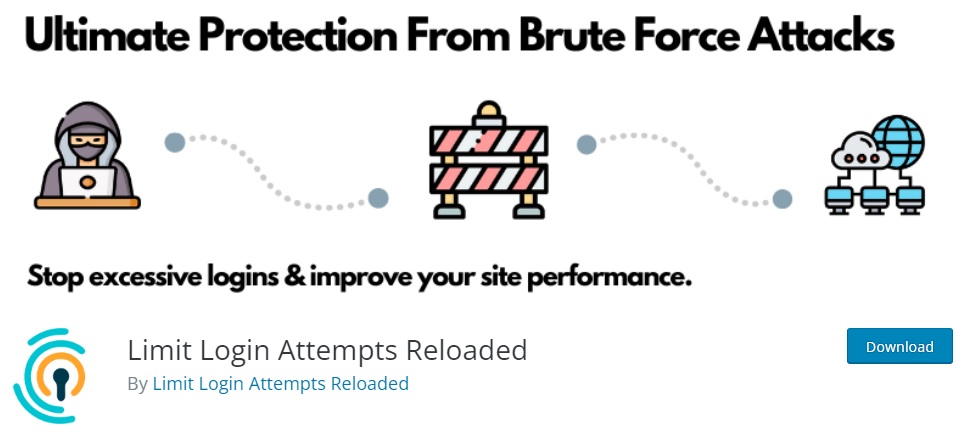
로그인 시도를 제한하여 무차별 대입 공격으로부터 웹 사이트를 보호하도록 설계된 WordPress에서 가장 인기있는 플러그인입니다. 플러그인에는 최대 로그인 재시도 횟수와 잠금 기간을 구성하는 간단한 인터페이스도 있습니다. 모든 로그인 시도를 추적하고 관련 보안 위협을 인식할 수 있도록 자세한 로그도 제공합니다.
그러나 플러그인 사용을 시작하려면 플러그인을 설치하고 활성화해야 합니다.
1) 플러그인 설치 및 활성화
먼저 워드프레스 대시보드에서 플러그인 > 새로 추가 로 이동하고 플러그인에 대한 키워드를 입력합니다. 검색 결과에 플러그인이 표시되면 지금 설치를 클릭하여 플러그인을 설치합니다.

설치는 몇 초 밖에 걸리지 않습니다. 설치가 완료되는 즉시 플러그인을 활성화하십시오 .
공식 WordPress 플러그인 저장소에 포함되지 않은 플러그인을 사용하려는 경우 플러그인을 업로드하고 설치할 수도 있습니다. 도움이 필요한 경우 WordPress 플러그인 수동 설치에 대한 전체 가이드를 볼 수 있습니다.
2) 플러그인 설정을 통한 로그인 시도 제한
플러그인이 활성화되면 이제 플러그인 설정을 사용하여 WordPress 웹사이트에 대한 로그인 시도 제한을 조정할 수 있습니다. 이를 위해 설정 > 로그인 시도 제한 으로 이동하여 설정 탭을 엽니다.
여기에서 플러그인의 일반 설정을 볼 수 있습니다. 그러나 가장 먼저 해야 할 일은 앱 설정 섹션으로 스크롤하여 WordPress 웹사이트에서 로그인 시도 또는 잠금을 제한하는 것입니다. 잠금은 로그인 시도가 일정 횟수 실패하면 계정이나 시스템에 대한 액세스를 일시적으로 차단하거나 제한하는 보안 기능을 말합니다.
플러그인에는 로그인 시도 잠금에 대한 몇 가지 옵션이 포함되어 있습니다. 첫째, " 허용된 재시도 " 숫자 상자에 사용자에게 제공하려는 로그인 재시도 횟수를 추가할 수 있습니다. 여기에 입력하는 숫자는 WordPress 웹 사이트 사용자에게 허용하려는 로그인 시도에 대한 제한입니다.
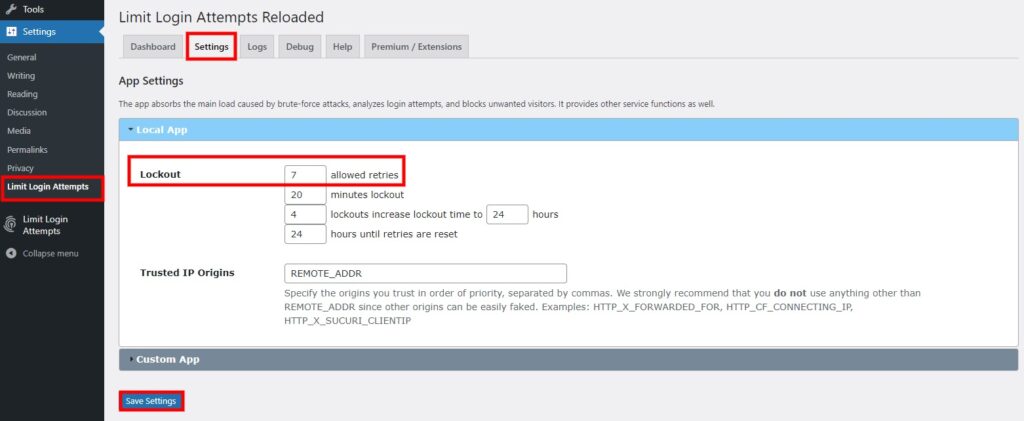
마찬가지로 사용자가 허용된 재시도 시간 내에 올바른 자격 증명을 입력하지 못한 경우 잠금 기간을 분 단위로 조정할 수 있습니다. 특정 기간 후 잠금 번호를 늘리고 재시도를 재설정하는 기간과 같은 몇 가지 추가 잠금 옵션도 있습니다.
마지막으로 Trusted IP Origins 옵션을 변경할 수도 있습니다. 단, 보안상의 이유로 변경하지 마시고 그대로 두는 것을 적극 권장합니다. 필요한 사항을 모두 변경한 후 설정 저장 을 클릭합니다.
그러면 WordPress 대시보드에서 로그아웃하고 잘못된 사용자 이름이나 암호를 입력했을 때 다시 로그인을 시도할 때 로그인 시도를 볼 수 있습니다. 시크릿 모드에서 로그인 URL을 열어 빠르게 테스트할 수도 있습니다. 다음 스크린샷을 보면 첫 번째 시도에 잘못된 사용자 이름 또는 비밀번호가 포함되어 있기 때문에 7개 중 6개만 있습니다.
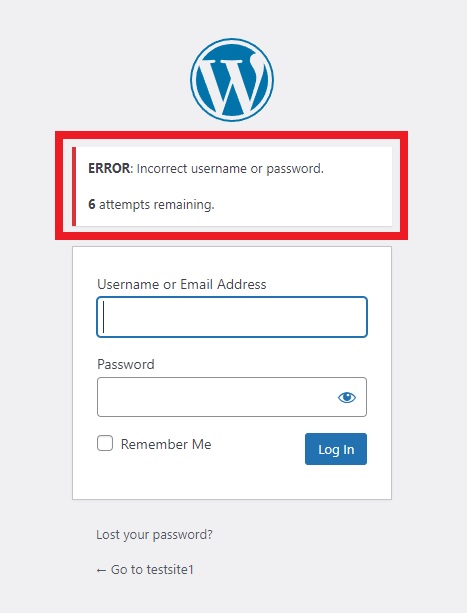
3) 추가 플러그인 설정 조정
WordPress 웹 사이트에 대한 로그인 시도를 제한하도록 잠금 옵션을 설정한 후 몇 가지 추가 플러그인 설정을 조정할 수도 있습니다. 일반 설정 섹션으로 스크롤하면 첫 번째 옵션이 플러그인을 GDPR 준수로 설정하는 것입니다. 옵션을 선택하면 GDPR 메시지를 추가할 수도 있습니다.
또한 플러그인은 특정 수의 잠금 후에 선택한 이메일에 직접 알릴 수 있습니다. 최상위 메뉴 항목, 경고 배지 및 대시보드 위젯을 표시하거나 숨길 수도 있습니다. 그러나 경고 배지와 최상위 메뉴 항목은 변경 사항을 다시 로드할 때만 표시된다는 점을 기억하십시오.
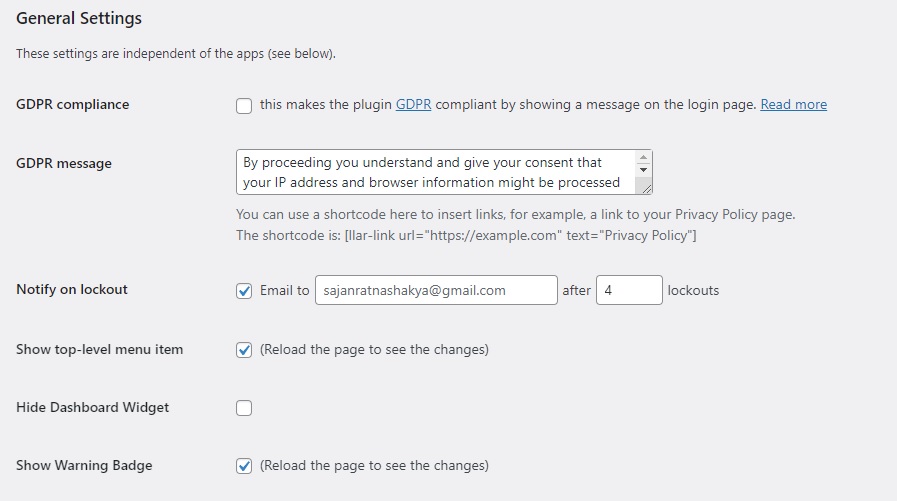
추가 변경을 모두 수행한 후에는 변경 사항을 저장하는 것을 잊지 마십시오.
또한 로그 탭을 열면 여기에서 총 잠금 수를 볼 수도 있습니다. 그에 따라 허용 목록 및 차단 목록 영역에 IP 주소, IP 범위 또는 사용자 이름을 추가할 수도 있습니다. 다시 말하지만, 이러한 IP 주소가 귀하의 웹사이트에 적용되려면 이러한 변경 사항을 저장해야 합니다.

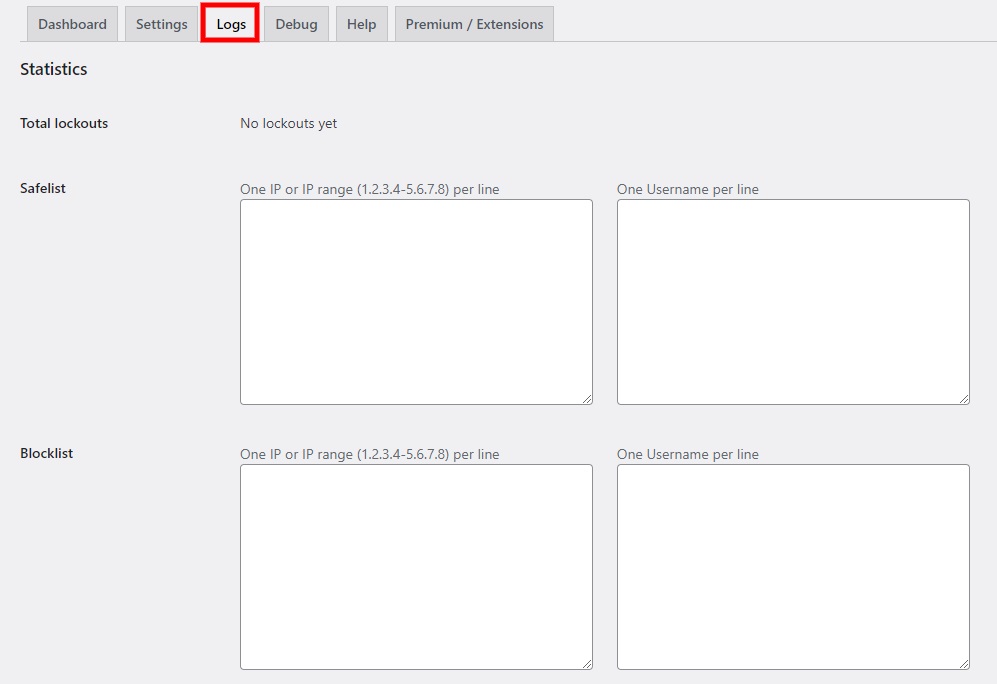
또한 대시보드 탭에서 지난 24시간 동안 실패한 로그인 시도 횟수에 대한 개요도 볼 수 있습니다. 또한 로그인 시도 실패 횟수 그래프와 그 옆에 실패한 정확한 날짜가 함께 표시됩니다. 로그인 시도에 대한 더 많은 옵션을 원하면 언제든지 프리미엄 버전으로 업그레이드할 수 있습니다.

보너스: WordPress 로그인 페이지 URL을 변경하는 방법
무차별 대입 공격의 가능성을 줄이기 위해 웹사이트를 더 안전하게 만들고 싶다면 웹사이트의 WordPress 로그인 URL을 변경할 수도 있습니다. 기본 WordPress 로그인 URL은 매우 예측 가능하고 간단합니다. 결과적으로 해커는 무차별 대입 공격을 위해 로그인 URL을 쉽게 찾을 수 있습니다.
도메인 끝에 /wp-admin/ 경로를 추가하면 웹사이트의 로그인 페이지를 쉽게 찾을 수 있습니다. 그러면 WordPress 대시보드에 액세스할 수 있는 웹 사이트의 WordPress 로그인 페이지로 리디렉션됩니다. /wp-admin/ 경로가 작동하지 않으면 /wp-login/, /login/ 또는 /admin/ 경로를 시도할 수도 있습니다.
보시다시피 로그인 페이지는 웹 디자인 및 개발에 익숙한 사람이라면 누구나 아주 조금이라도 액세스할 수 있습니다. 이로 인해 WordPress 로그인 시도를 제한하더라도 웹 사이트에서 추가 보안 위협이 발생할 수 있습니다. 따라서 WordPress 웹 사이트의 로그인 URL도 변경해야 합니다.
번거로움 없이 단 몇 분만에 웹사이트의 로그인 URL을 변경할 수 있습니다. 그리고 로그인 시도를 제한하는 것과 마찬가지로 WordPress에서 로그인 URL을 변경하는 가장 쉬운 방법은 플러그인을 사용하는 것입니다. 따라서 이 데모에서는 WPS 로그인 숨기기 플러그인을 사용합니다.
1) 플러그인 설치 및 활성화
플러그인을 설치하려면 WordPress 대시보드에서 플러그인 > 새로 추가 로 다시 이동하십시오. 그런 다음 이 튜토리얼에서 앞서 언급한 단계 중 하나와 마찬가지로 플러그인의 키워드를 검색하고 지금 설치를 클릭합니다.
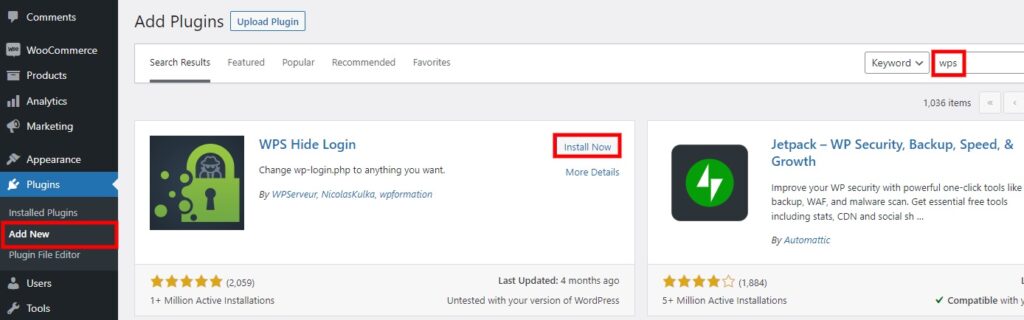
이제 플러그인을 활성화하기 만 하면 됩니다.
2) WordPress 로그인 페이지 URL 변경
플러그인이 활성화되면 이제 WordPress 대시보드의 설정 > WPS 로그인 숨기기 에서 플러그인 옵션 사용자 지정을 시작할 수 있습니다.
여기에서 두 가지 옵션을 사용자 지정해야 합니다.
- 로그인 URL
- 리디렉션 URL
로그인 URL 필드에 로그인 페이지에 대해 원하는 새 경로를 입력합니다. 이 예제에서는 " newlogin "을 추가했습니다. 따라서 고유한 로그인 URL은 www.yourdomain.com/newlogin/ 이 됩니다.
이렇게 변경한 후에는 새 URL을 사용하여 WordPress 관리 대시보드에 액세스해야 합니다. 따라서 이전 /wp-admin/ 경로 또는 사용하고 있던 다른 로그인 URL은 더 이상 로그인 페이지에 액세스할 수 없습니다. 따라서 이전 로그인 URL에서 새 로그인 URL로 사용자를 리디렉션해야 합니다.
여기에서 리디렉션 URL이 작동합니다. 누군가 브라우저에 이전 www.yourdomain.com/wp-admin/을 입력하면 자동으로 리디렉션 URL로 리디렉션됩니다.
그러나 WordPress 로그인 시도를 제한한 후 웹 사이트를 더 안전하게 만들고 싶기 때문에 리디렉션 URL로 404를 추가합니다. 이렇게 하면 입력한 웹페이지를 사용할 수 없음을 사용자에게 알릴 수 있습니다.

마지막으로 모든 변경 사항을 저장합니다 .
새 설정을 업데이트하면 WordPress는 페이지 상단에 로그인 페이지가 변경되었음을 나타내는 경고를 표시합니다. 이 링크를 북마크하여 관리 웹 사이트 사용자에게만 제공하는 것이 좋습니다.

URL 변경에 대한 자세한 정보가 필요한 경우 WordPress 로그인 페이지 URL을 변경하는 방법에 대한 자세한 자습서를 볼 수도 있습니다.
팁: 로그인 암호가 강력한지 확인하십시오.
WordPress 로그인 시도에 제한을 추가하고 로그인 URL을 변경하는 것과 마찬가지로 로그인 비밀번호가 확실하고 쉽게 추측할 수 없는지 확인하는 것도 중요합니다. 없는 경우 WordPress 관리자 대시보드를 통해 쉽게 만들 수 있습니다. 보너스 팁으로 WordPress 로그인 계정에도 강력한 암호를 추가하는 방법을 안내해 드립니다.
먼저 WordPress 대시보드에서 사용자 > 프로필 로 이동하고 계정 관리 섹션까지 아래로 스크롤합니다. 그런 다음 새 비밀번호 설정을 클릭합니다. WordPress 사용자 프로필에 대한 강력한 새 암호를 자동으로 생성합니다.

나중에 사용하거나 참조할 수 있도록 암호를 복사하여 안전한 위치에 붙여넣어 안전하게 저장하십시오. 마지막으로 페이지 하단으로 스크롤하고 프로필 업데이트를 클릭하여 변경 사항을 저장합니다.
결론
웹 사이트에서 WordPress 로그인 시도를 제한 하는 방법입니다. 로그인 시도를 제한하는 것은 WordPress 웹사이트에 추가 보안 계층을 추가하는 데 필수적이며 프로세스도 간단합니다. 로그인 시도를 제한하고 잠금을 조정할 수 있는 플러그인을 설치하기만 하면 플러그인 설정을 사용하여 그에 따라 로그인이 만료됩니다.
사용하는 플러그인에 따라 로그인 제한에 대한 몇 가지 추가 옵션도 제공됩니다. 또한 플러그인은 이 자습서의 위 예제에 표시된 것처럼 로그인 시도에 대한 통계 및 로그를 제공할 수도 있습니다.
마찬가지로 추가 보안 조치로 WordPress 로그인 URL을 변경하는 방법에 대한 보너스 자습서도 제공했습니다. 로그인 시도를 제한하는 것처럼 전용 플러그인을 사용하여 로그인 URL을 변경할 수 있습니다. 그러나 최고의 보안을 위해 WordPress 사용자 계정에 대한 확실한 로그인 암호가 있는지 확인하십시오.
이제 WordPress 웹 사이트에서 로그인 시도를 제한할 수 있습니까? 시도해 본 적이 있습니까? 댓글로 알려주시기 바랍니다.
한편, 다음은 WordPress 웹 사이트를 추가로 사용자 정의하는 데 도움이 될 수 있는 몇 가지 추가 기사입니다.
- 임시 WordPress 로그인을 만드는 방법: 3가지 방법
- WordPress 로그인이 작동하지 않습니까? 그것을 고치는 방법
- WooCommerce 로그인에 CAPTCHA를 추가하는 방법
